Unity Web Player Was ist der Zweck und Sie können ihn löschen

- 2398
- 371
- Fr. Aliyah Krippner
Grundsätzlich ist jedes Betriebssystem mit allem installiert, was für den normalen Betrieb der Software erforderlich ist. Es ist nicht erforderlich, eine eigene Produktion zu haben. Die meisten Systemprozesse funktionieren im Hintergrund, und der gewöhnliche Benutzer weiß nichts davon. In einigen Fällen befinden sich jedoch unter diesen Programmen Versorgungsunternehmen, die nicht Teil der Verteilung sind, und die erfahrenen Eigentümer des PCs beginnen sofort herauszufinden, was, woher stammt es, ist es kein Viruscode.
Eines dieser Programme ist das Unity Web Player -Plugin, das auf einem Computer installiert ist. Wenn das Spiel auf dem Bildschirm beginnt. Mit anderen Worten, das Plugin kann als bestimmter analoge Adobe -Flash -Player bezeichnet werden. Aber wie sicher die Verwendung des Programms ist, ob es möglich ist, es zu löschen, und vor allem, was es tut, werden wir heute alle diese Fragen im Detail analysieren.

Was ist das Unity Web Player -Plugin für
Streng genommen ist UWP kein Programm im klassischen Sinne dieses Begriffs. Dies ist ein Browser -Plugin, für das keine Installation auf einem Computer erforderlich ist. Es ist in einen bestimmten gebrauchten Browser integriert. Um die Attraktivität ihres Produkts zu erhöhen, erstellen Entwickler Versionen für die maximale Anzahl von Browsern. In unserem Fall war es ursprünglich so. Diese Gaming -Engine, die als Netzwerkspieler relativ kleiner Spiele gilt, wurde als Multi -Gauze -Produkt erstellt, das in allen beliebten Beobachtern arbeiten kann (Opera, Firefox, Safari, dh Google Chrome).
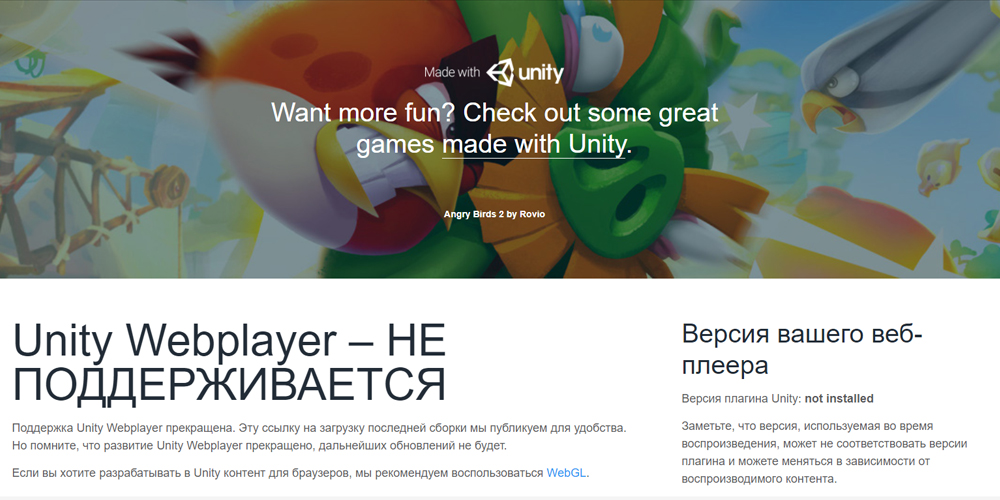
Aber Unity Web Player - Dies ist ein Programm, das nicht nur zum Starten von Spielen benötigt wird, sondern auch eine ziemlich leistungsstarke Game -Engine, die Mittel zum Erstellen von realistischen 2D/3D- und animierten Gaming -Szenen bietet, die mit einfachen grafischen Editoren verwendet werden.
Das Problem ist, dass der Höhepunkt der Popularität des Plugins in der fernen Vergangenheit blieb. Anfänglich die Beendigung der Unterstützung der NPAPI -Plagine, zu denen UWP gehört, sagte Google, dessen Chrombrowser jetzt ziemlich gefragt ist. Im Laufe der Zeit waren die Entwickler anderer Internetrecreuratoren der gleiche Schritt, und derzeit besagt die offizielle Website von Unity Web Player, dass die Technologie nur im Internet Explorer -Browser unterstützt wird. Sie müssen jedoch verstehen, dass wir über neue Versionen von Browsern sprechen, und wenn Sie aus irgendeinem Grund Optionen für die erste Frische verwenden, funktioniert das Plugin erfolgreich darin.
Die Frage, warum der Unity Web Player erforderlich ist, nicht nur, weil die Browser es unterstützen - wir sprechen über Spiele, und die meisten Spielprojekte werden seit langem nicht mehr verwendet, was dem Flash -Player bevorzugt wird, was immer noch ist über Wasser sein.
Aber da Spieler ein Volk sind, das die Geschichte achtet, besteht kein Zweifel daran, dass die Anzahl der Anhänger der guten alten Browser -Spiele ziemlich groß ist. Und für sie ist der Integrationsprozess des Motors in Ihren Lieblingsbrowser von ihnen wichtig.
So herunterladen und installieren Sie Unity Web Player
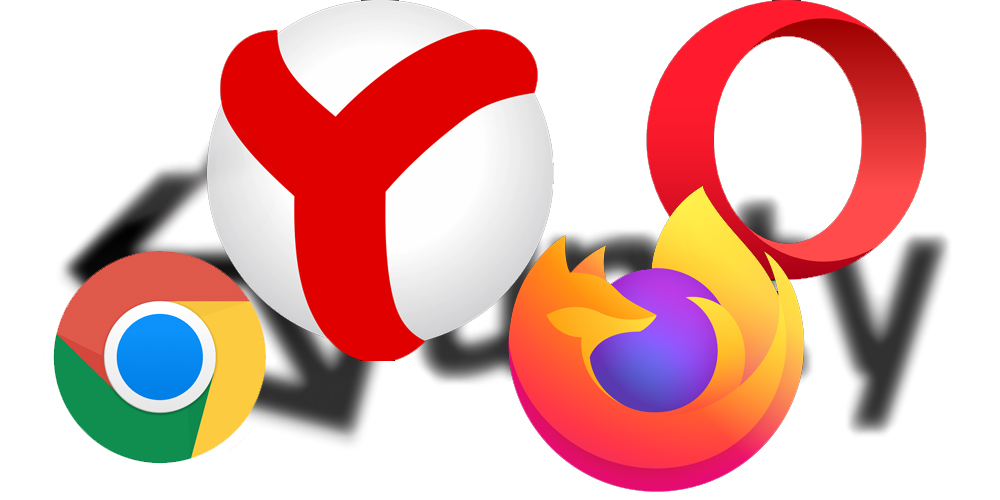
Es gibt nicht so viele Browser, die die UWP unterstützen, und unter den Berühmten ist es nur ein Produkt von Microsoft - dh 11. Warum begann ihn abzulehnen? Tatsache ist, dass die Engine auf der NPAPI -Software -Schnittstelle basierte und sie als sehr anfällig für externe Bedrohungen angesehen wird.
Daher werden in beliebten Browsern der neuesten Versionen von Unity Web Player nicht funktionieren. Wir geben eine Liste von Browsern mit Unterstützung für Unity Web Player, die die Version angibt, mit der Sie weiterhin dieses Spiel -Plugin installieren können:
- Google Chrome bis zu 43 Baugruppen inklusive;
- 32-Bit-Version von Mozilla Firefox 51 veröffentlicht inklusive;
- Opera Version 36 oder mehr alt;
- Yandex.Browser 16 -Version inklusive.
Wenn Sie also den UWP -Motor in dem Fall ausprobieren möchten, müssen Sie Ihren geliebten Browser der veralteten Montage suchen, der an sich nicht sehr gut ist - mit Ausnahme des Mangels an neuen Möglichkeiten müssen Sie sich mit dem abfinden geringere Sicherheit des verwendeten Programms.
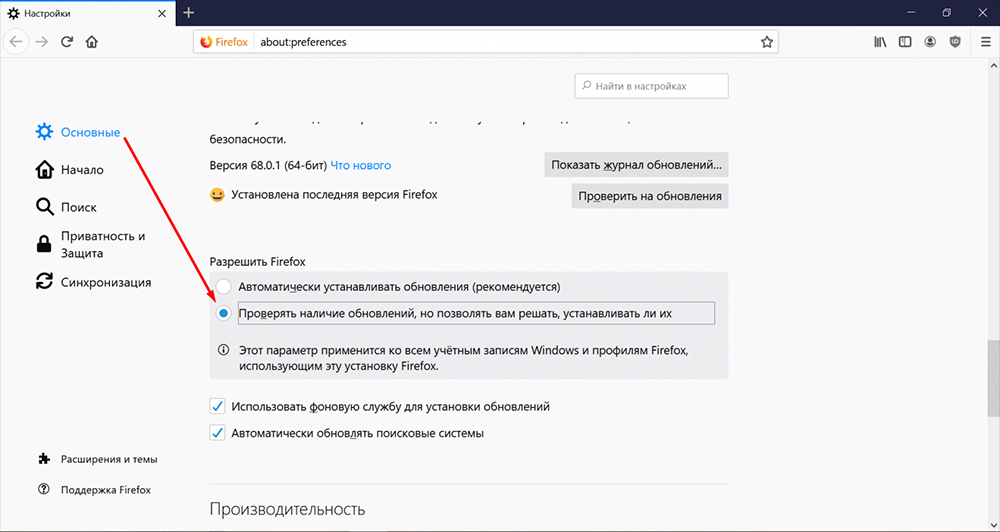
Schauen wir uns nun an, wie die Plugin -Installation in verschiedenen Browsern auftritt.
Installation von Unity Web Player im IE
Da der NPAPI -Support nicht nur Microsoft abgelehnt hat, funktioniert das Plugin in allen Versionen dieses Beobachters ohne Probleme.
Der Algorithmus der Handlungen lautet wie folgt:
- Wir gehen auf die offizielle Website des Entwicklers Unity Technologies
- Wir finden auf der Registerkarte Webplayer die Schaltfläche "Laden". Klicken Sie darauf
- Nachdem wir den Installateur in einer Größe von ca. 1 MB heruntergeladen haben, starten wir ihn
- Nach der Übernahme der Lizenzvereinbarung muss nach Abschluss der Installation keine Maßnahmen ergriffen werden. Klicken Sie auf die Schaltfläche "Finish"
- Öffnen Sie den Internet Explorer, klicken Sie auf das Zahnrad, wählen Sie das Element "Übersteuerung konfigurieren"
- Wählen Sie die Anzeige aller vernachlässigten Aufbauten aus
- Nach der Installation des UWP wird die UnityWebPlayer -Steuerung im Fenster rechts angezeigt, installieren Sie den Cursor darauf und klicken Sie auf die Schaltfläche "Aktivieren".
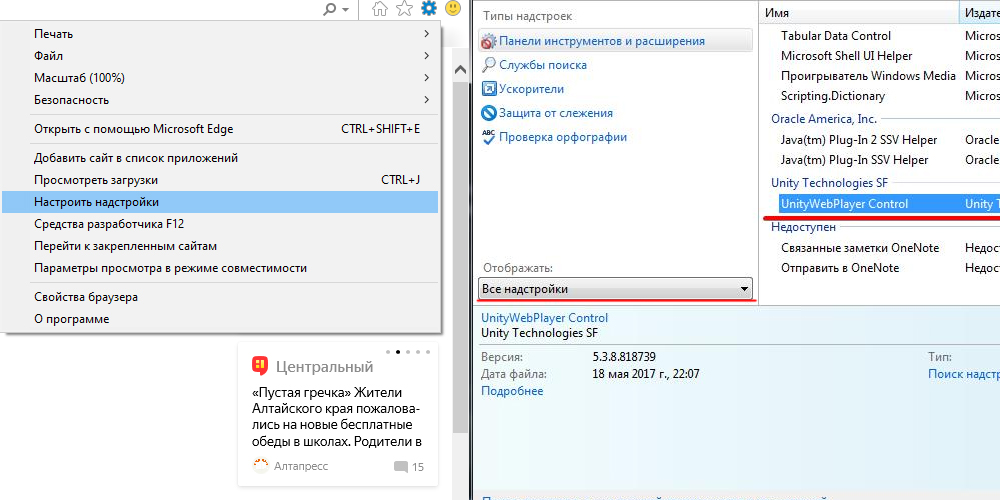
Jetzt ist das Plugin aktiv und bereit zu arbeiten.
So ermöglichen Sie Unity Web Player in der Opera
- Wir gehen zur Site Unity Technologies;
- Wir finden auf der Registerkarte Webplaye Unity Web Player für Opera auf die blaue Schaltfläche "Download"
- Nach dem Herunterladen starten wir das Installationsprogramm für UnityWebPlayeRexe, wir akzeptieren die Bedingungen der Lizenzvereinbarung, wir warten auf den Abschluss der Installation
- Wir starten den Computer neu.
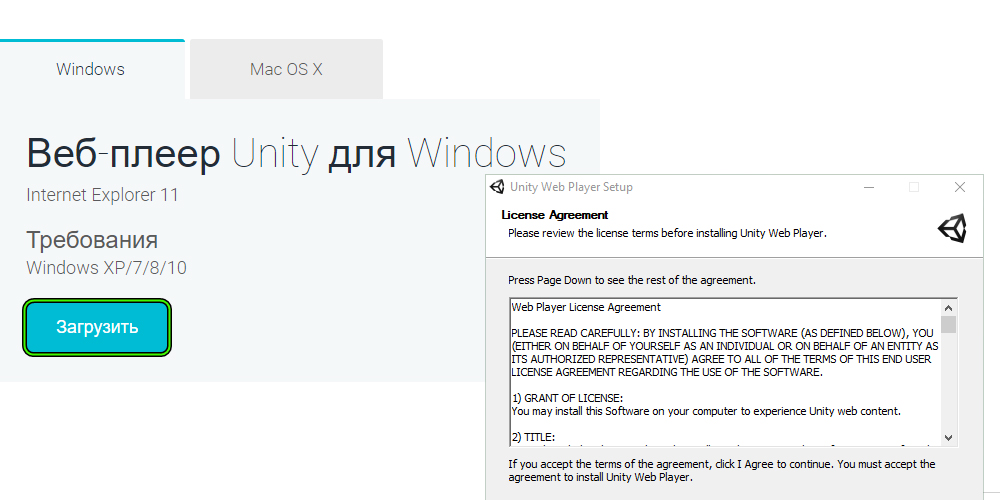
Wie Sie sehen können.
Einbeziehung des Unity -Webplayers in den Beobachter des Faurfox -Mosil bis zu 52 Versionen
Wir haben bereits den Download des Plugins in Betracht gezogen - in unserem Fall kann nichts Neues hinzugefügt werden. Aber über die Integration selbst in den Beobachter der alten Versammlungen müssen Sie sagen:
- Wir starten Firefox und gehen zum Hauptmenü des Browsers
- Klicken Sie auf die Registerkarte "Ergänzungen"
- Wir bewegen uns zu dem Punkt "Plugins";
- Wir suchen nach der gewünschten Zeile und klicken.
Start von Unity Web Player in der Firefox -Assembly 52
Es stellt sich heraus, dass es möglich ist, das Unity -Plugin in einem 32 -Bit -Beobachter 52 -Versionen zu aktivieren - nicht alle Benutzer der Game Engine sind über diese Gelegenheit bekannt.
Schritt-für-Schritt-Anweisung:
- Wir starten einen Browser, geben eine About: config in die Adressleiste ein, klicken Sie auf "Geben Sie ein
- Geben Sie im geöffneten Fenster ein Scheckmarkt gegenüber der Inschrift "I bestätigen". Drücken Sie die Maus auf der Taste "Eingabetaste"
- Es wird eine Liste geben, in der PKM die Parameter drücken
- Klicken Sie auf die Schaltfläche "Erstellen"
- Klicken Sie auf die Maus im Parameter "logischer", im aufstrebenden Feld führen wir Plugin ein.Load_flash_only;
- Bestätigen Sie die Eingabe, im neuen Fenster installieren wir den falschen Parameter
- Wir aktivieren Plugin.Load_flash_only, zweimal auf den Namen des Plugins klicken
- Starten Sie den Browser neu.
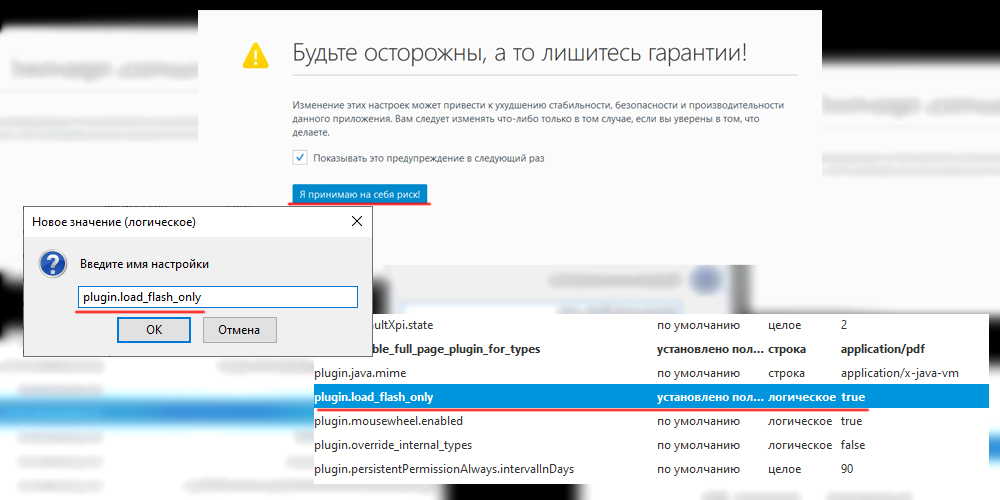
Normalerweise wird diese Technik ausgelöst, aber wenn Ihre Bemühungen umsonst sind, ist es besser, ein Firefox der früheren Montage zu installieren - dort ist die Aktivierung des Gaming -Plugins ein Problem - frei.
Einbeziehung des Unity -Webplayers in Chrome
Um die NPAPI in Google Chrome zu aktivieren, führen wir die folgenden Aktionen aus:
- Wir starten einen Browser und wählen den Befehl in der Adressleiste // Flags/#enable-npapi, bestätigen;
- Klicken Sie in dem Fenster, das sich öffnet, auf die Schaltfläche "Aktivieren" und dann auf der Schaltfläche "Neustart"
- Wir sammeln in der Adresslinie // Plugins, bestätigen Sie;
- Gegenüber den Unity Web Player -Zeilen aktivieren wir den "Parameter" immer "immer einschließen".
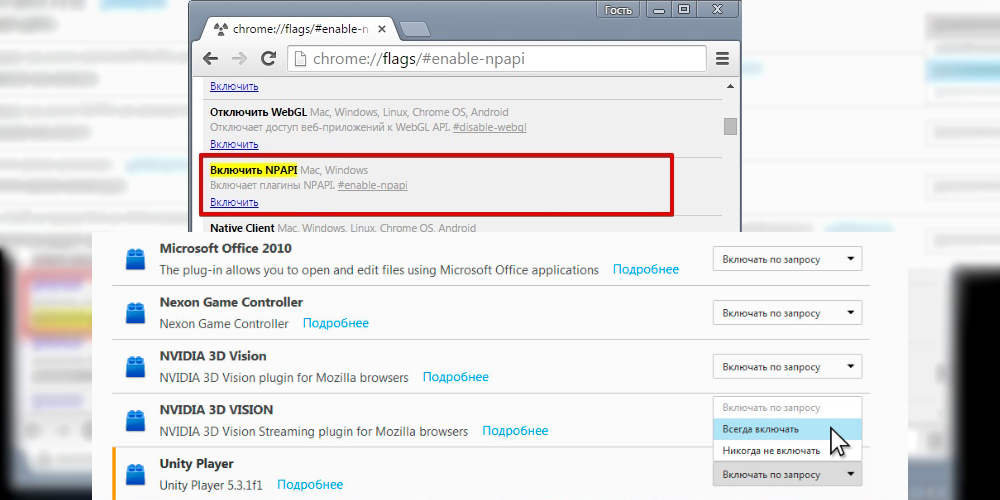
Wenn Sie eine Version des Beobachters 43 oder weniger haben, funktioniert diese Technik, sonst suchen Sie nach einer geeigneten Version des Beobachters.
So können Sie Unity Web Player in Yandex ermöglichen.Browser
Das Plugin funktioniert nur mit alten Verteilungen (15-16 Versionen - die beste Option).
Führen Sie nach der Installation der UWP die folgenden Schritte aus:
- Geben Sie die Adressleiste ein // Flags/#enable-npapi, bestätigen Sie;
- Klicken Sie auf die Schaltfläche Aktivieren
- Aktivieren Sie den Parameter "immer";
- Stellen Sie den Browser wieder her.
Was zu tun ist, wenn Unity Web Player nicht funktioniert
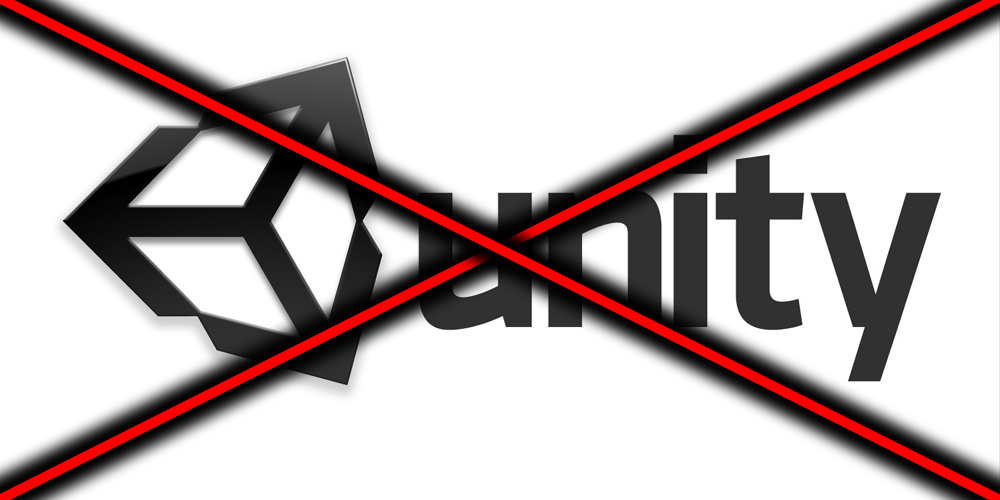
Wenn das Plugin früher erfolgreich funktioniert hat, aber dann aufgehört hat zu arbeiten, haben Sie dem Beobachter höchstwahrscheinlich nicht verboten, zu aktualisieren. Infolgedessen wurde eine neue Version des Beobachters auf Ihrem Computer installiert, in dem die UWP -Unterstützung fehlt.
In diesem Fall müssen Sie das Programm vollständig löschen und die richtige Version des Browsers im Internet finden (nicht die älteste mögliche, jedoch mit der maximalen späten Montage, um die Infektionsrisiken zu verringern), installieren Sie es, um es zu installieren. Führen Sie dann den gleichen Betrieb mit dem Plugin durch und aktivieren.
In einigen Fällen ist auch der Cache erforderlich - dieses Verfahren in verschiedenen Browsern wird auf seine eigene Weise durchgeführt.
Entfernen der Anwendung
Plugin kann, obwohl es als Spiel betrachtet wird, nicht nur in Spielen verwendet werden. Einige Netzwerkunterhaltungsressourcen können diese Technologie zum Beispiel verwenden, um Filme online zu demonstrieren. Die Verwendung einer fertigen Engine ist offensichtlich besser als Ihr eigenes Code zu schreiben.
In jedem Fall arbeitet Unity Web Player leise und unmerklich im Hintergrund. Praktisch ohne Computerressourcen zu konsumieren und sich mit verschiedenen Warnungen zu erinnern.
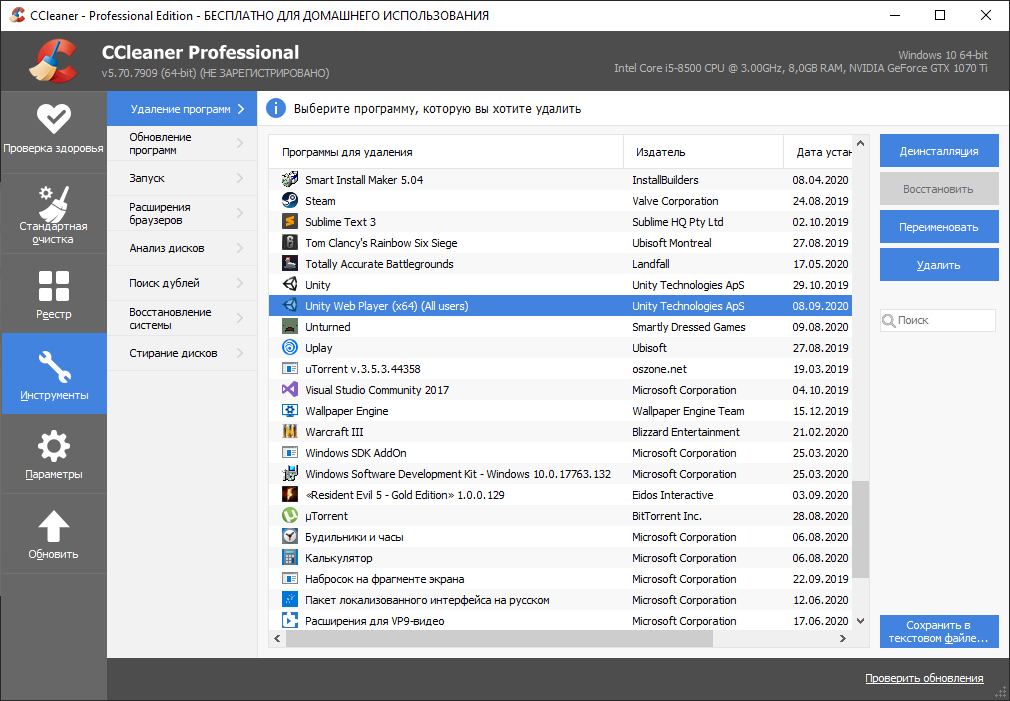
Und wenn Sie sich aus irgendeinem Grund entscheiden, das Plugin zu entzünden. Wenn Sie es gewohnt sind, das CCleaner -Dienstprogramm zu verwenden, können Sie es starten - es wird mit der Entfernung aller Komponenten des Programms gut fertig werden.
Vergessen Sie jedoch nicht, das Plugin im Browser zu entfernen (deaktivieren), obwohl dies nicht so kritisch ist.
- « Wir haben IPTV von Rostelecom im Fernsehen und Computer eingerichtet
- Funktionen, Vor- und Nachteile des Dashlane -Passwort -Managers »

